Вам когда-нибудь приходилось сбрасывать свой смартфон на Android до заводских настроек? Скорее всего, нет. Потому что особого смысла в этой процедуре нет, особенно, если с аппаратом всё в порядке. Несмотря на то что вы в принципе можете без проблем восстановить данные, которые были на устройстве до сброса, это совершенно необязательная процедура, выполняемая только в крайних случаях. Тем интереснее тем, кто никогда не делал сброса, что происходит, если его всё-таки выполнить. Восполняем пробел.

Сброс настроек смартфона до заводских — это крайняя мера, к которой не следует прибегать по пустякам
А вы говорите Google Play! Как App Store превратился в опасную помойку
Сам по себе сброс настроек – это крайняя мера, к которой следует прибегать только в самых крайних случаях, и только, если вы отдаёте себе отчёт в том, зачем это нужно. Он представляет собой удаление всех данных из памяти устройства или внешнего накопителя, который используется в устройстве, а также всех приложений и надстроек, совершённых пользователем.
Содержание
- 1 Зачем сбрасывать до заводских настроек
- 2 Как сбросить настройки телефона до заводских
- 2.1 Как полностью очистить телефон
- 3 Какие бывают сбросы настроек
Зачем сбрасывать до заводских настроек

Удалить данные с Android-смартфона можно разными способами
Резонных причин для проведения этой процедуры не так уж и много:
- Заражение вирусами или другим вредоносным ПО
- Самопроизвольные зависания или перезагрузки
- Продажа смартфона на вторичном рынке
- Потеря или кража смартфона
Выполнить сброс до заводских настроек можно как на самом устройстве, так и удалённо. Второй способ считается экстренным, потому что обычно выполняется в ситуации, когда устройство потеряно или украдено. Правда, удалённый сброс не всегда представляется возможным, поскольку для удаления всех данных требуется, чтобы устройство находилось в сети. Это нужно, потому что сигнал аппарату будет направлен через интернет. Но обо всём порядку.
Как сбросить настройки телефона до заводских
Сначала разберём, как выполнить удалённый сброс, потому что тут всё намного проще:
- Перейдите на сайт отслеживания своего устройства;
- Пройдите авторизацию в своём аккаунте Google;

Удалённый сброс настроек лишит вас возможности отслеживать его и дальше
- Выберите нужное устройство и нажмите Erase Device;
- Убедитесь в наличии соединения подтвердите удаление данных.
Как играть на Android в игры без установки
После этого все данные с вашего устройства будут удалены, а новый владелец, который нашёл его или украл, не сможет получить к ним доступ, даже если найдёт способ снять с него блокировку. Правда, помните, что сброс настроек лишит вас возможности отслеживать свой гаджет и дальше, потому что вместе с данными из его памяти пропадут и все авторизации.
Как полностью очистить телефон
- Перейдите в «Настройки» — «Система и обновления»;
- Пролистайте вниз до вкладки «Сброс» и откройте её;

Параметры для полного сброса настроек и удаления данных указаны стрелками
- Выберите «Восстановление заводских настроек»;
- Нажмите «Сбросить настройки телефона» и подтвердите процедуру.
Какие бывают сбросы настроек
Наверняка вы обратили внимание, что в разделе «Сброс» есть целых три параметра:
Сброс всех настроек не удаляет данные, а просто откатывает устройство к тем параметрам, которые были установлены при активации. Пригодится, если вы что-то там наизменяли, а теперь не знаете, как вернуть всё назад. Выполнение этой процедуры позволит сохранить все установленные приложения и имеющиеся в их распоряжении данные.
Сброс настроек сети, соответственно, откатывает все настройки сети к заводским. В этом случае интернет-профиль вашего оператора тоже будет удалён, а DNS откатится к исходному. Что касается приложений и остальных данных, которые были до сброса, они останутся на устройстве как и прежде, никуда не девшись.
Как пользоваться Почтой iCloud на Android
Восстановление заводских настроек – это самый суровый метод удаления данных и восстановления к исходному состоянию. Как ни странно, он вообще не содержит в своём названии слова «сброс». После него на устройстве не останется никаких признаков того, что его кто-то использовал. Вам придётся настроить его заново, выбрав те же параметры, которые вы выбирали при первоначальной активации.
Какой способ выбрать, решайте по ситуации. Если ничего критического с устройством не произошло, а вы просто изменили какую-то надстройку и теперь не знаете, как вернуть всё назад, выбирайте сброс настроек. Если возникли неполадки с интернетом, сбросьте данные сети – как правило, это помогает. Ну, а если устройство продаётся или с ним происходит что-то совсем неладное, поможет только полное восстановление.
Вот почему сброс телефона до заводских настроек каждые несколько месяцев – это хорошая идея

Восстановление или сброс вашего смартфона до заводских настроек каждые несколько месяцев на самом деле хорошая практика. Вот почему и как именно вы должны это делать.
Ошеломляет, сколько информации наши телефоны могут удерживать в своих электронных «клетках памяти». Что еще более тревожно, – это то, какую информацию мы доверяем нашим мобильным телефонам. Да практически все что угодно. Наши банковские реквизиты, личные фотографии, наши самые секретные секреты, которые никому не захочется рассказать. Но телефон помнит все, что вы в него записали. И все это хранится на одном маленьком устройстве, которое помещается на ладони вашей руки. Хранится, пока вы это не удалите полностью. Безвозвратно!
Раз в несколько месяцев… Вероятно, вы не захотите принимать во внимание практику столь частого уничтожения данных. Это неудобно, столь часто стирать данные с телефона. Да и зачем, если самая важная их часть все равно будет восстановлена? Но, как утверждают зарубежные специалисты с сайта Popular Mechanics, это действительно хорошая практика. И вот почему.
Зачем нужно сбрасывать iPhone или Android телефон до заводских настроек?

Сама мысль о восстановлении вашего устройства до заводских настроек, вероятно, вызывает у вас сильное беспокойство. Если да, то сначала подумайте об этом. Стоит ли вам последовать этому совету и действительно решиться на важный шаг безопасности ваших данных? Посмотрите, какое количество раз ваш телефон отправляет вам ежедневные уведомления?
Скорее всего, множество, и самое забавное, что многие из этих раздражающих уведомлений – это те, которые вам в действительности не нужно видеть или знать о них. Так, спам, не более. Меньше дурацких всплывающих окон – хорошо. Меньше личной скопившейся информации на устройстве – меньше шанс того, что у вас уведут важную информацию, которую в итоге смогут направить против вас. А это уже отлично!
Это одни из главных причин, почему очистка вашего телефона – это, безусловно, хорошая затея. К вашему сведению, когда мы говорим об очистке, мы имеем в виду полное стирание данных с телефона. Не удаление некоторых приложений. Не стирание каких-то фотографий или записей. А полный откат до заводских настроек. Только так можно стереть из памяти смартфона все скопившееся ненужное.
Как произвести правильный откат до заводских настроек без потери данных?

Прежде всего, сохраните полную резервную копию вашего телефона в «облаке». Этот бэкап будет использоваться как элемент безопасности, если что-то пойдет не так.
Затем откройте компьютер или другое дополнительное устройство. Это нужно в том случае, когда вам будет предложено подтвердить, что действия при входе на мобильном устройстве совершаете именно вы. Зависит от типа устройства и приложений при удалении, но на 99% это вам понадобится.
Сделайте список приложений, без которых вы, утрированно говоря, просто не можете жить, но убедитесь, что это короткий список. Кроме того, обратите внимание на важные пароли. Их тоже нужно будет сохранить. Надежнее всего выписать их на листочек.
Затем сделайте решительный шаг и перейдите в Настройки -> Общие -> Сброс/удаление контента и настроек или «восстановить заводские настройки» в зависимости от устройства. Следуйте инструкции к вашему смартфону.
Важно! На современных мобильных устройствах вам будет предложено сделать сброс настроек различными путями. Будьте внимательны и предварительно ознакомьтесь с тем, какие данные будут удалены.
Все получилось? Ваш телефон чист, и вы переустановили все важные приложения (не из резервной копии, а переписав их заново и войдя под своим сохраненным на листочке логином и паролем)? Поздравляем! На какое-то время у вас в руках практически новое устройство! Через какое-то время, пару месяцев – полгода, алгоритм необходимо проделать вновь.
Кроме того, с освобожденным количеством памяти на вашем устройстве, скорее всего, оно будет работать немного быстрее. Приятный бонус.
Что такое Hard Reset телефона? Когда пригодится аппаратный сброс? Как его сделать? Все ответы в нашей статье.

Сброс телефона к заводскому состоянию может пригодиться не только при подготовке его к продаже. Возврат к первозданным настройкам будет полезен и при общем торможении смартфона, полном превращении трубки в «кирпич», «утере» пароля разблокировки или столкновении с нестабильной работой вследствие всевозможных причин. Какими бы неприятными ни были ситуации, полезно знать, как осуществить жесткий сброс конкретно на вашем смартфоне.
Из этой статьи вы узнаете о последствиях аппаратного сброса настроек телефона, а также о том, как его выполнить с помощью подсказок отличного онлайн-гида Hard Reset.
Что это такое
Hard Reset — жесткая перезагрузка телефона, при которой система откатывается до заводских настроек и производится полная системная очистка. Под «нож» попадают списки контактов, история SMS-переписки, поисковые запросы, установленные приложения, файлы, загруженные во внутреннюю память телефона, а также все пароли и явки. При этом информация удаляется безвозвратно. Поэтому не забудьте сделать резервную копию важных данных и перенести фото и видео на карту памяти — ее сброс не заденет, как и информацию с операторской SIM-карты.
Как сделать
Самый простой способ сделать жесткую перезагрузку — найти соответствующую опцию в настройках телефона. Пара тапов, ввод защитного кода — процесс запущен.
Существует и альтернативный вариант: сделать сброс с помощью нажатия комбинации клавиш. Каких именно? Индивидуально для каждого производителя смартфонов. Что делать? Топать в сторону hardreset.info. Веб-сервис содержит инструкции по активации жесткой перезагрузки для огромного числа трубок от невообразимых производителей. Я серьезно, стоит заглянуть на hardreset.info только из желания позабавиться.
Ко всему прочему, hardreset.info дает инструкции и для обычных телефонов, таких древних, с кнопочками.
Сама процедура сброса требует от пользователя минимум усилий. Достаточно следовать рекомендациям гида. Некоторые телефоны имеют несколько инструкций аппаратного сброса, в том числе и видео.
Заключение
Если вам все же не удастся отыскать модель своего телефона, обратитесь к инструкциям того же производителя или той же линейки трубок, вероятнее всего подойдет. Хотя вряд ли подобное произойдет — одних телефонов Samsung насчитывается более тысячи. Ах да, iPhone всех возрастов присутствуют.
Приходилось ли вам выполнять Hard Reset? Руки не тряслись?
hardreset.info
https://ria.ru/20201110/smartfon-1583849095.html
Эксперт назвал признаки того, что смартфону нужен полный сброс настроек
Эксперт назвал признаки того, что смартфону нужен полный сброс настроек — РИА Новости, 10.11.2020
Эксперт назвал признаки того, что смартфону нужен полный сброс настроек
Чаще всего сбросить смартфон до заводских настроек необходимо по нескольким причинам. Наиболее распространенные из них – продажа устройства с рук новому… РИА Новости, 10.11.2020
2020-11-10T02:15
2020-11-10T02:15
2020-11-10T02:15
общество
технологии
apple ios
google android
apple iphone
роскачество
/html/head/meta[@name=’og:title’]/@content
/html/head/meta[@name=’og:description’]/@content
https://cdnn21.img.ria.ru/images/07e4/0b/06/1583450458_0:0:2731:1537_1920x0_80_0_0_02e1810d963c559f9dd6a92e428c7d16.jpg
МОСКВА, 10 ноя – РИА Новости. Чаще всего сбросить смартфон до заводских настроек необходимо по нескольким причинам. Наиболее распространенные из них – продажа устройства с рук новому владельцу, необходимость очистить систему от мусора, убрать накопившиеся ошибки или поселившийся в памяти аппарата вирус, рассказал агентству «Прайм» старший специалист по тестированию цифровых продуктов Роскачества Сергей Кузьменко. «Перед тем, как сбрасывать телефон до заводских настроек, настоятельно рекомендуется сделать бэкап (на компьютер или в облако) всех важных файлов и паролей, а также контактов. Если вы получали на телефоне права root и удаляли предустановленные приложения или файлы с правами суперпользователя, есть вероятность, что после сброса удаленные таким образом приложения не восстановятся из бэкапа», — отмечает эксперт. Сброс настроек осуществляется на iPhone и Android по-разному. Аппараты под управлением iOS позволяют провести тонкую настройку сброса и удалить все сразу. Варианты можно увидеть в пункте меню «Настройки», выбрав подпункт «Основные», а затем «Сброс». Там предлагается как полное удаление до заводских настроек, так и сброс отдельных настроек. Если речь идет об Android, то сброс осуществляется в разделе «Система» или «Система и обновления». Там можно выбрать вариант сброса – в зависимости от модели смартфона, это удаление сетевых настроек, настроек телефона и полная очистка с удалением приложений, рассказал Кузьменко. «Если после сброса заводских настроек ваша проблема с телефоном не исчезла (тем более, если появились новые), не стоит дальше самостоятельно стараться ее решить, лучше всего обратиться к специалисту в сервисный центр», — заключил Кузьменко.
https://ria.ru/20201109/android-1583741554.html
https://ria.ru/20201109/android-1583672043.html
РИА Новости
internet-group@rian.ru
7 495 645-6601
ФГУП МИА «Россия сегодня»
https://xn--c1acbl2abdlkab1og.xn--p1ai/awards/
2020
РИА Новости
internet-group@rian.ru
7 495 645-6601
ФГУП МИА «Россия сегодня»
https://xn--c1acbl2abdlkab1og.xn--p1ai/awards/
Новости
ru-RU
https://ria.ru/docs/about/copyright.html
https://xn--c1acbl2abdlkab1og.xn--p1ai/
РИА Новости
internet-group@rian.ru
7 495 645-6601
ФГУП МИА «Россия сегодня»
https://xn--c1acbl2abdlkab1og.xn--p1ai/awards/
https://cdnn21.img.ria.ru/images/07e4/0b/06/1583450458_0:0:2729:2047_1920x0_80_0_0_5cb373d4730ad8155731f77a3c013032.jpg
РИА Новости
internet-group@rian.ru
7 495 645-6601
ФГУП МИА «Россия сегодня»
https://xn--c1acbl2abdlkab1og.xn--p1ai/awards/
РИА Новости
internet-group@rian.ru
7 495 645-6601
ФГУП МИА «Россия сегодня»
https://xn--c1acbl2abdlkab1og.xn--p1ai/awards/
общество, технологии, apple ios, google android, apple iphone, роскачество
Общество, Технологии, Apple iOS, Google Android, Apple iPhone, Роскачество
Эксперт назвал признаки того, что смартфону нужен полный сброс настроек
МОСКВА, 10 ноя – РИА Новости. Чаще всего сбросить смартфон до заводских настроек необходимо по нескольким причинам. Наиболее распространенные из них – продажа устройства с рук новому владельцу, необходимость очистить систему от мусора, убрать накопившиеся ошибки или поселившийся в памяти аппарата вирус, рассказал агентству «Прайм» старший специалист по тестированию цифровых продуктов Роскачества Сергей Кузьменко.
«Перед тем, как сбрасывать телефон до заводских настроек, настоятельно рекомендуется сделать бэкап (на компьютер или в облако) всех важных файлов и паролей, а также контактов. Если вы получали на телефоне права root и удаляли предустановленные приложения или файлы с правами суперпользователя, есть вероятность, что после сброса удаленные таким образом приложения не восстановятся из бэкапа», — отмечает эксперт.
Сброс настроек осуществляется на iPhone и Android по-разному. Аппараты под управлением iOS позволяют провести тонкую настройку сброса и удалить все сразу. Варианты можно увидеть в пункте меню «Настройки», выбрав подпункт «Основные», а затем «Сброс». Там предлагается как полное удаление до заводских настроек, так и сброс отдельных настроек.
Если речь идет об Android, то сброс осуществляется в разделе «Система» или «Система и обновления». Там можно выбрать вариант сброса – в зависимости от модели смартфона, это удаление сетевых настроек, настроек телефона и полная очистка с удалением приложений, рассказал Кузьменко.
«Если после сброса заводских настроек ваша проблема с телефоном не исчезла (тем более, если появились новые), не стоит дальше самостоятельно стараться ее решить, лучше всего обратиться к специалисту в сервисный центр», — заключил Кузьменко.
Мобильная операционная система Android является удобным инструментом для выполнения повседневных задач с помощью смартфона. Но даже самый мощный и производительный гаджет со временем начинает выдавать неприятные сюрпризы: медленнее работает, «зависает» при открытии приложений или внезапно самопроизвольно выключается. Одним из кардинальных и верных способов устранения проблемы является сброс настроек и возврат Андроида к заводским параметрам. И если вы пришли сюда, чтобы узнать, как сбросить Андроид до заводских настроек, рекомендуем вам ознакомиться со всеми способами, описанными в нашей статье.
Оглавление
- 1 Что такое заводские настройки и зачем их сбрасывать на Андроиде?
- 1.1 Ситуации, когда требуется сброс настроек на телефоне
- 2 Способы сброса заводских настроек
- 2.1 Через меню Андроида
- 2.2 С помощью клавиш на телефоне
- 2.2.1 Samsung
- 2.2.2 Huawei
- 2.2.3 Xiaomi и Meizu
- 2.2.4 LG
- 2.2.5 Sony
- 2.2.6 Asus и Acer
- 2.2.7 Lenovo
- 2.2.8 Google Nexus
- 2.3 Через USSD-запрос
- 2.4 Сброс до заводских настроек телефона через компьютер
- 2.5 Через режим Fastboot
- 2.5.1 Решение проблем с Fastboot через ReiBoot
- 2.6 Через сервис «Найти устройство» Google
- 3 Заключение
Что такое заводские настройки и зачем их сбрасывать на Андроиде?
Внутренняя память Андроида разделена на отдельные сегменты, каждый из которых выполняет определенный набор задач. К примеру, одна часть отвечает за системные файлы, другая – за хранение и обработку данных, третья – за временные файлы, логи, и т.д. Сбросом настроек называют удаление пользовательских данных и программ, тогда как системные реестры остаются нетронутыми. С технической точки зрения, этот процесс подразумевает форматирование определенных сегментов памяти. При этом важно понимать, что при сбое в операционной системе или после неудачной перепрошивки восстановить нормальную работоспособность смартфона откат до заводского состояния не поможет.
Ситуации, когда требуется сброс настроек на телефоне
Выполнять сброс настроек на Андроиде рекомендуется довольно часто, и для этого существуют специальные штатные средства и сторонние сервисы. Однако самыми распространенными показателями для выполнения операции являются следующие случаи.
- Продажа смартфона. Наиболее актуальный повод «откатить» устройство, поскольку перед передачей его новому владельцу необходимо удалить все данные. Но здесь нужно выбрать наиболее надежный вариант сброса. К примеру, если использовать меню настроек и опцию «Восстановление и сброс», личные данные могут быть удалены не полностью. Если вы собираетесь покупать гаджет, например, от Apple, ознакомьтесь: как проверить Айфон на оригинальность.
- Вирусное заражение. Отсутствие антивируса увеличивает риски подцепить программу-шпион, или другой вредоносный код. Сброс настроек станет оптимальным вариантом. Однако существуют вирусы, которые не удаляются даже после радикальной чистки. В этом случае помогут сервисные службы. Еще почитайте статью: как проверить телефон Android на вирусы.
- Ошибки Android. Они могут накапливаться из-за установки сторонних сервисов или приложений, оптимизаторов, чистильщиков и т. п. К тому же, влияние одной программы на другую может вызвать конфликт и привести к сбою в работе гаджета.
- Снижение производительности, зависание при открытии приложений, самопроизвольное выключение. Если такие процедуры, как очистка кэша и перезагрузка, не позволяют устранить проблему, стоит прибегнуть к радикальному способу – откату. Вы еще не пробовали очистить кэш на Андроиде? Обязательно попробуйте.
Способы сброса заводских настроек
Умные аппараты, работающие под управлением зеленого человечка, можно вернуть к первоначальному состоянию несколькими способами. Однако не стоит забывать, что сброс полностью удаляет информацию, хранящуюся в памяти телефона: контакты, фотографии, заметки, SMS-сообщения. Поэтому перед тем, как запустить процесс, необходимо создать резервную копию. Дополнительно к бекапам потом рекомендуем к прочтению статьи: как восстановить удаленные сообщения на Android, как восстановить удаленные видео на Андроиде.
Через меню Андроида
Наиболее простым и доступным даже для неопытных пользователей способом вернуть устройство в предпродажное состояние будет сброс настроек при помощи соответствующей функции, встроенной в систему. Такой вариант актуален, если проблемы не критичны, и пользователь не утратил доступ к пунктам меню. В этом случае понадобится выполнить следующее:
После завершения процесса устройство будет соответствовать виду, который оно имело на момент покупки.
Android Oreo 8.0 и выше
Функционал устройств с указанными версиями операционной системы претерпел некоторые изменения. Поэтому опцию «Сбросить настройки» можно отыскать во вкладке «Сброс», которая теперь находится в разделе «Система».
Meizu
Особенность продукта китайских разработчиков – оснащение операционной системой «Flame OS». Соответственно и сброс настроек на данной платформе происходит иначе, нежели на Android. Для выполнения операции потребуется перейти в «Настройки» → «О телефоне»→ «Память» → «Сброс настроек».
С помощью клавиш на телефоне
В зависимости от типа проблемы и текущего состояния смартфона первый вариант может не всегда оказаться эффективным. Наиболее приемлемым вариантом считается сброс настроек при помощи физических кнопок, расположенных на корпусе устройства. К данному способу прибегают, когда при загрузке:
- появляется логотип в виде зеленого человечка, намертво зависающий на экране;
- перемещение между опциями меню становится проблематичным;
- всплывают уведомления об ошибках в работе операционной системы;
- возникают проблемы в работе дисплея.

Основными условиями использования данного варианта являются: полностью заряженный телефон и исправные внешние клавиши. Чтобы перейти в режим Recovery, понадобится выполнить следующее:
- Зажать кнопку «Питание» и дождаться, пока смартфон полностью отключится;
- Удерживая одновременно две, реже три клавиши, перейти в основное меню режима восстановления;
- Выбрать опцию «wipe data/factory reset», «delete all user data», а затем «Reboot system now».
Для перемещения между пунктами меню использовать каретку регулировки громкости, для выбора опции – клавишу включения. В зависимости от производителя комбинация клавиш, которые требуется зажать, может отличаться.
Samsung
На устройствах данного южнокорейского бренда будет достаточно зажать клавиши «Питание» и «Увеличение громкости». Когда телефон начнет вибрировать, первую кнопку нужно отпустить, а вторую продолжать удерживать. Когда появится список опций, перейти к следующему этапу.
Huawei
На выключенном смартфоне зажать две клавиши: «Каретка регулировки громкости» (в центре) и «Питание», и удерживать их в течение 10 секунд. Когда высветится логотип, вторую кнопку отпустить. После появления «Робота с шестеренками», палец на каретке регулятора переместить из центра верх и дождаться, пока высветится зеленая полоса статуса загрузки.
Xiaomi и Meizu
Для сброса настроек на этих устройствах также предусмотрено использование двух клавиш: «Включение» и «Увеличение громкости». Первую кнопку отпустить сразу, как только появится логотип производителя.
LG
Кнопки «Уменьшение громкости» и «Power». Здесь нужно быть внимательным: после того, как на экране высветится логотип производителя, обе кнопки отпустить ровно на 1 секунду, а затем зажать их повторно и удерживать до тех пор, пока система предложит войти в режим Recovery.
Sony
Производитель решил предоставить довольно оригинальное решение проблемы. Устройство необходимо подключить к сети питания, и дождаться, пока загорится зеленый индикатор. Отыскать отверстие с утопленной клавишей «Reset», и осторожно нажать на нее специальной скрепкой. Выждать момент, когда загорится дисплей, и несколько раз подряд нажать на кнопку «Power». Отпустив ее, перейти к каретке регулировки громкости и также несколько раз нажать на нее со стороны увеличения звука.
Asus и Acer
Здесь так же, как и на других устройствах, предусмотрен стандартный вариант входа в режим Рекавери. Две кнопки «Питание» и «Уменьшение громкости» зажимаются одновременно и находятся в таком состоянии до появления меню для восстановления работоспособности устройства. На следующем этапе следовать предложенному выше алгоритму.
Lenovo
Зажать две клавиши: «Включение» и «Громкость вверх». Удерживать кнопки до тех пор, пока на экране не появится логотип компании-производителя или Андроид – маленький зеленый человечек, а сам смартфон не начнет вибрировать. Отпустить комбинацию и перейти в диалоговое окно, предлагающее выбрать один из наиболее удовлетворительных вариантов действий.
Google Nexus
На выключенном аппарате по-прежнему зажать две клавиши – «Power» и «Volume Down». Когда появится меню, кнопки отпустить, и выбрать опцию «Clear storage». Нажатием клавиш «Volume UP» и «Power» подтвердить выполнение операции.
Через USSD-запрос
Не менее простым и оперативным способом восстановления заводских установок на Андроиде считается использование специальных цифровых комбинаций. Удобство заключается в том, что не нужно получать права суперпользователя или выполнять другие сложные манипуляции. Существует несколько сервисных кодов, среди которых можно подобрать хотя бы один подходящий.
- *2767*2878#;
- *2767*3855#;
- *#*#7780#*#*;
- *#*#7378423#*#*;
- *938*737381#.
Первые два кода считаются универсальными, поскольку подходят для подавляющего большинства Android-устройств. Последнюю команду рекомендуется использовать в смартфонах ZTE.
Сброс до заводских настроек телефона через компьютер
Очень часто владельцы отмечают ухудшение работоспособности Андроида, но начинают принимать меры только, когда проблемы достигают критических масштабов, а само устройство перестает реагировать на касания и команды. В любом случае выполнять сброс целесообразно с помощью компьютера. Данный вариант форматирования считается более сложным и предназначен для более опытных пользователей.
Процесс может занять некоторое время, но большая его часть уходит на установку утилиты ADB. После того, как архив с приложением будет загружен на ПК, понадобится распаковать его, и убедиться, что в папке «platform tools» присутствует исполнительный файл adb. В случае отсутствия требуемого файла, понадобится перейти в папку «Android-sdk-windows» и запустить «SDK Manager». Среди содержимого найти «Android SDK Tools» и «Android SDK Platform-tools», после чего загрузить их на компьютер.
После инсталляции «Android Debug Bridge» можно переходить непосредственно к очистке всех данных на мобильном устройстве. Пошаговая инструкция предполагает такую последовательность действий:
После окончания операции устройство автоматически перезагрузится и приобретет вид как в день покупки.
Через режим Fastboot
Если режим Recovery кажется сложным, а шпаргалки с сервисными кодами не оказалось под рукой, обнулить устройство и привести его к предпродажному состоянию можно при помощи утилиты «Fastboot». Она подходит для всех смартфонов и доступна для скачивания на официальном ресурсе разработчика.
Позволяет восстановить работоспособность аппарата, если, например, вы не знаете, как разблокировать графический пароль на Андроиде или Android завис на заставке включения. Для корректной установки понадобится выполнить ряд последовательных действий:
- После завершения инсталляции распаковать архив в корневой каталог диска С, после чего загрузить «Java Development Kit», установить пакет, приняв условия лицензирования;

- Перейти к папке «Android SDK», открыть ее, и среди содержимого отыскать и запустить файл «Android»;
- Установить пакет, предварительно отметив вариант «Accept license».
Чтобы выполнить Hard Reset в режиме Fastboot, понадобится предварительно разблокировать загрузчик. Сделать это самостоятельно возможно только на девайсах Nexus. Для владельцев смартфонов или планшетов других производителей понадобится обратиться к разработчикам, перейти на официальный ресурс и заполнить соответствующую форму. В заявке следует указать причину разблокировки. Выбирая этот способ, следует учитывать, что рассмотрение заявки может занять некоторое время, причем иногда период ожидания длится месяц.
Разблокировка загрузчика осуществляется в режиме Fastboot. Чтобы выполнить жесткий сброс при разблокированном загрузчике «Bootloader», понадобится перейти в режим Fastboot, а затем подключить гаджет к компьютеру в режиме отладки по USB. Когда подготовка будет завершена, в командной строке вести последовательно определенные команды:
Вводить команды на Windows 10 можно в PowerShell. В этом случае в начале каждой строки следует добавлять «.».
После этого произойдет перезагрузка устройства, и он приобретет вид, аналогичный тому, что был в момент покупки.
Решение проблем с Fastboot через ReiBoot
Внимание! Если у вас возникли проблемы с режимом Fastboot на вашем смартфоне, можно быстро выйти из него или наоборот, зайти в режим Fastboot при помощи приложения ReiBoot от Tenorshare, которое позволяет сделать это в несколько кликов. Ниже рассказываем, как выйти из режима быстрой загрузки на вашем Андроиде, используя этот инструмент:
- Загрузите программу Reiboot на свой компьютер и откройте ее. В главном окне нажмите пункт «One-Click to Exit Fatboot Mode (Один клик для выхода из режима быстрой загрузки«. Обязательно подключите перед этим смартфон по USB к компьютеру;

- Дождитесь, пока не выполнится операция по выходу из режима загрузки;

- Далее система оповестит вас, что операция завершена, после чего можете отключать девайс от ПК.

Через сервис «Найти устройство» Google
Помимо традиционных методов выполнения сброса настроек до заводских параметров на Android-устройствах существует довольно необычный вариант. Он предусматривает использование знакомой многим специальной функции «Найти смартфон», разработанной компанией Google. Корректная работа сервиса возможна при соблюдении двух важных условий:
- устройство должно быть подключено к сети Интернет;
- на смартфоне или планшете должен быть выполнен вход в аккаунт Google.
Чтобы воспользоваться данным методом, необходимо:
Как только определится местоположение, на смартфоне или планшете появится соответствующее уведомление.
Заключение
На сегодняшний день существует несколько эффективных вариантов сброса настроек операционной системы Android до заводских установок, пользующихся популярностью у владельцев гаджетов. Каждый из описанных способов становится предпочтительным в зависимости от типа проблем и условий выполнения. Следует помнить, что возврат устройства в первоначальное состояние сопровождается удалением всех пользовательских данных. Поэтому перед выполнением операции настоятельно рекомендуется создать резервную копию и отправить на хранение в надежное место.
Поделиться ссылкой:
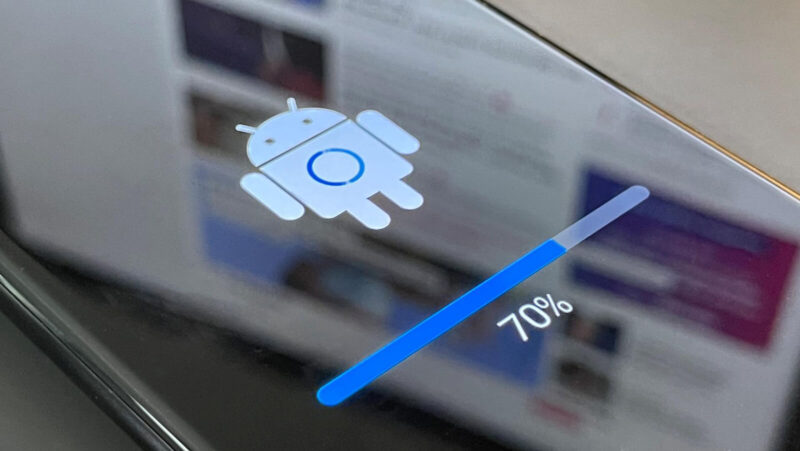
Если речь идет о компьютерах, то многие знают о том, что для некоторых проблем есть только одно верное средство – переустановка операционной системы. Смартфон имеет все атрибуты и признаки ПК. В частности, у него есть операционная система. Соответственно, и работает он по аналогичным принципам. Исходя из этого можно сделать вывод о том, что если не все, то большую часть проблем с телефоном можно решить, сделав сброс на заводские настройки. Как и другие ОС, Android накапливает массу различной «мусорной» информации, ошибки. Все это замедляет работу устройств.
Итак, чего можно ждать от сброса на заводские настройки? Прежде всего, смартфон после выполнения этой процедуры, станет определенно быстрее и отзывчивее. Но тут все зависит от того, сколько приложений было установлено до сброса и сколько осталось после. Определенно, телефон будет работать более стабильно. Например, если до сброса имели место самопроизвольные перезагрузки, то после сброса они, скорее всего, не будут напоминать о себе. Если телефон начал «глючить» после очередного обновления, то сброс отменит его и вернёт в «исходную точку». Особенно это актуально для смартфонов, которые не блещут характеристиками и уже начинают устаревать.
Сброс, вне всякого сомнения, будет полезен, если есть обоснованные подозрения на то, что устройство заражено вирусом. При этом вирус может проникнуть в систему под видом приложений. Исходя из этого, нужно придерживаться правила скачивать приложения только из официальных источников. Но и тут нет полной гарантии безопасности – даже в официальном магазине программ для Android время от времени обнаруживается вредоносный софт. Сбросить Android-смартфон просто необходимо, если вы собираетесь продать его или передать кому-то. В этом случае с гаджета будут удалены все ваши личные данные.
Осталось только понять, как выполнить сброс. На самом деле, тут есть два пути. В первом случае речь идет о сбросе аппаратными кнопками, а во втором через меню настроек в самом телефоне. В каждой конкретной модели эти процедуры могут несколько отличаться. Чтобы не сомневаться и не использовать «метод тыка», лучше найти информацию о сбросе своей модели в интернете. Важно помнить, что сброс уничтожает все данные в памяти телефона. Поэтому нужно заранее позаботиться о создании резервной копии данных. Если после сброса проблема осталась, это говорит о том, что требуется диагностика аппаратных компонентов телефона.
Добавьте «Нескучные технологии» в избранные источники
Увлекаюсь технологиями — это и хобби и работа. Спасибо, что читаете и комментируете мои нескучные тексты.
Часто возникают ситуации, когда требуется очистить смартфон или планшет от накопившейся информации, либо вернуть устройство до заводской установки. Давайте выясним, как сбросить настройки на android, для чего это нужно, последствия и меры предосторожности.
Что такое сброс настроек?
Сброс настроек – возврат операционной системы к первоначальному состоянию, до активации при первом включении устройства. В процессе сброса удаляются все пользовательские изменения, приложения и файлы на внутреннем накопителе. Так же сброс настроек часто именуют «возврат к заводским настройкам», «сброс до заводского состояния», «Hard Reset» или «Factory reset».
Зачем сбрасывать настройки
Обычно сброс настроек используется для быстрого форматирования внутренней памяти. Наиболее частые причины очистки:
- Подготовка мобильного устройства к продаже, передаче во временное или постоянное использование.
- Очистка накопившегося мусора и ненужных данных.
- Удаление вируса и/или неудаляемых файлов/приложений.
- Возобновление стабильности системы после обновления на новую версию системы.
- Восстановление системы после нежелательных изменений в операционной системе.
- Отключение установленной на устройство блокировки экрана.
Что нужно помнить перед сбросом до заводских настроек?
Сброс настроек приведет к безвозвратной потере всех пользовательских данных на внутренней памяти. Информация на карте MicroSD не пострадает, если не объединена с внутренней памятью функцией Adopteble Storage. Так же сброс не затронет контакты на SIM карте. Поэтому перед сбросом необходимо создать резервную копию данных и перенести важную информацию на компьютер, облачный или внешний накопитель.
Кроме того начиная с Android 6.0 срабатывает защитный механизм при внезапном сбросе настроек. Если перед сбросом не удалить аккаунт Google, то при активации и первоначальной настройке устройства потребуется ввести данные добавленной до сброса учетной записи. Поэтому желательно удалить аккаунт перед сбросом, а так же отключить блокировку экрана.
Способы сброса настроек
Доступны два основных способа вернуть устройство к заводскому состоянию:
- В разделе системных настроек.
- В режиме восстановления.
Некоторые устройства позволяют сбросить настройки вводом кода.
Сброс через меню настроек устройства
Наиболее доступный метод сброса настроек. Актуален в случае загрузки системы.
Инструкция для Android 10
1. Откройте системные настройки.
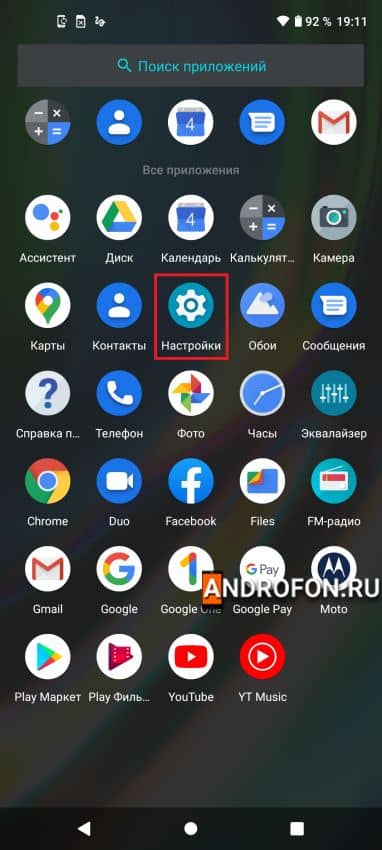
2. Опуститесь вниз до пункта «Система».
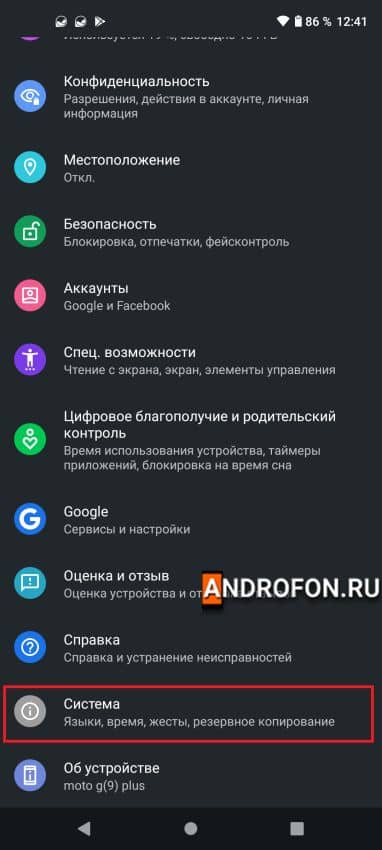
3. В следующем меню нажмите на пункт «Дополнительно».
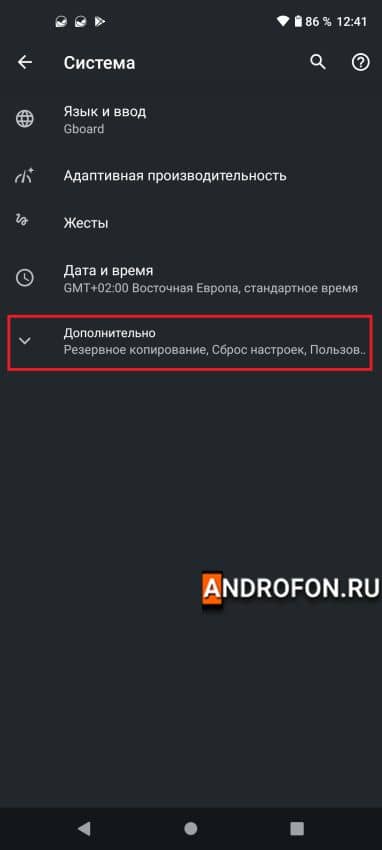
4. В развернутом списке пунктов выберите «Сброс настроек».
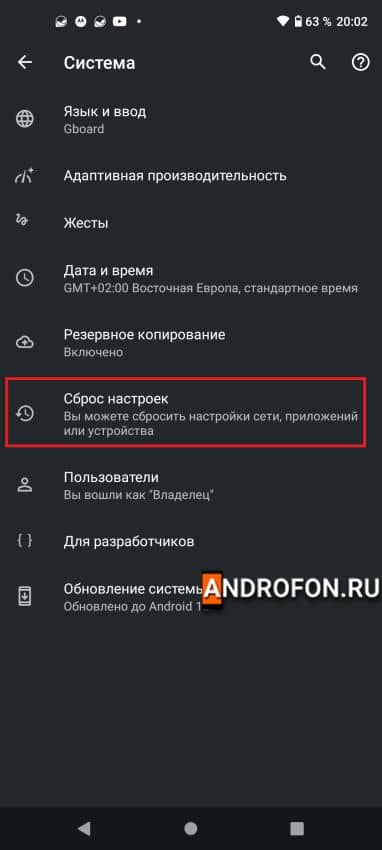
5. Далее выберите пункт «Удалить все данные».
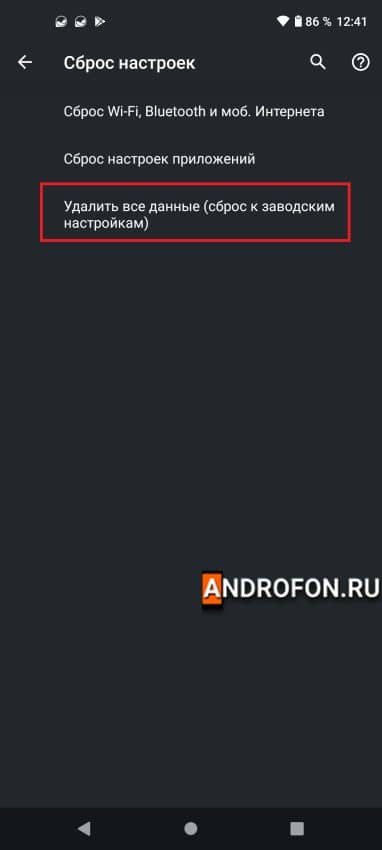
6. В завершение нажмите внизу на кнопку «Удалить все данные». Подтвердите сброс настроек и дождитесь завершения процесса.

После сброса настроек система запустится автоматически. Останется только пройти первоначальную настройку.
Инструкция для Android 7
1. Откройте меню настроек телефона.
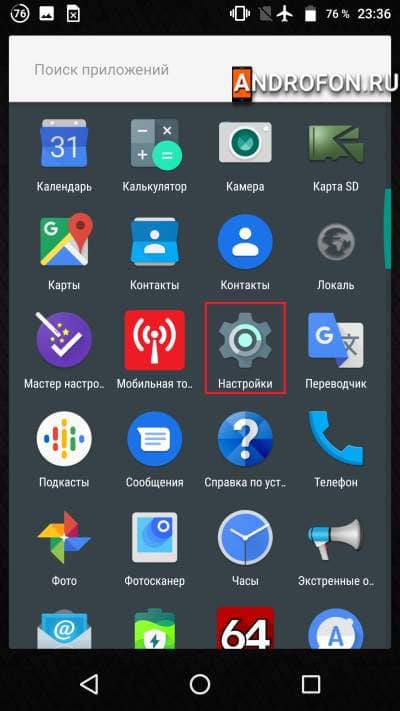
2. Выберите пункт «Восстановление и сброс».
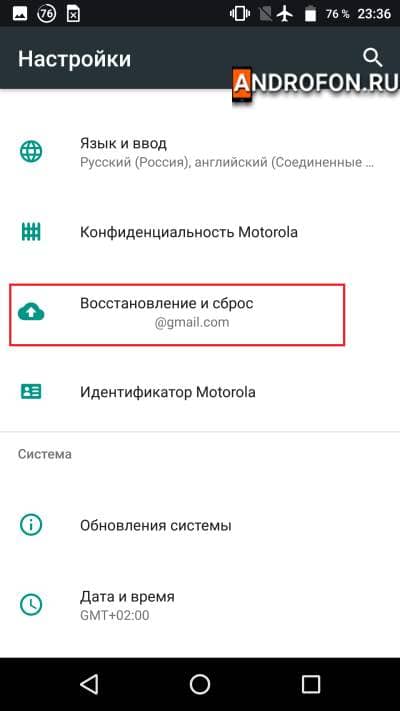
3. В следующем меню нажмите «Сброс настроек».
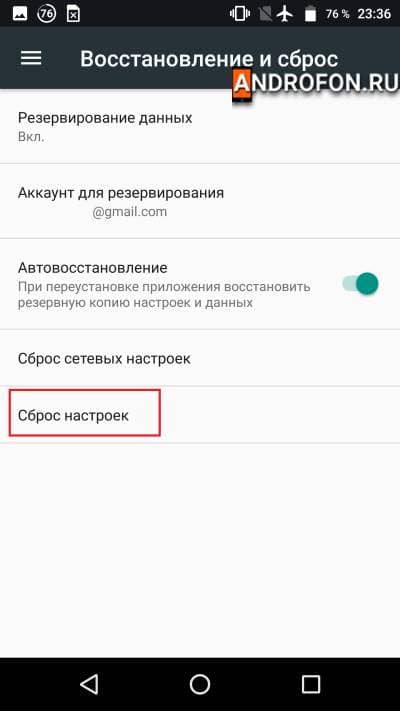
4. Подтвердите сброс настроек нажатием кнопки «Сбросить настройки телефона».
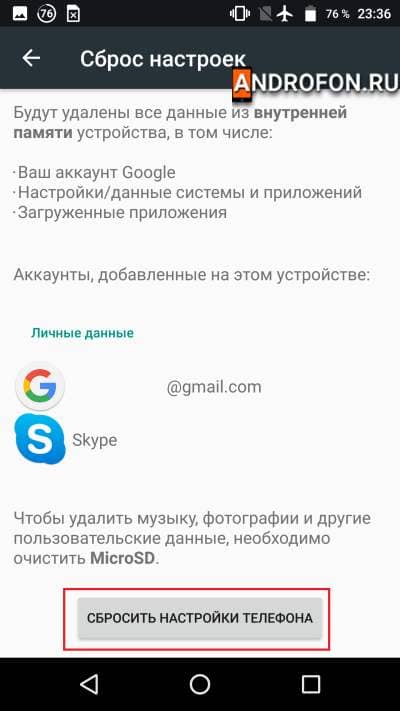
Важно! Название пунктов меню и расположение пунктов в некоторых моделях может отличаться.
Аппаратный сброс в режиме восстановления — Hard reset
Данный способ ориентирован на продвинутых пользователей и пригодится в том случае, если операционная система не запускается или виснет в момент загрузки. Так же подойдет, если забыли пароль или графический ключ.
Что бы попасть в режим восстановления и сделать hard reset, на выключенном устройстве требуется зажать кнопки включения и уменьшения громкости. Если не сработало, попробуйте другие комбинации в разной последовательности:
- Кнопка включения + кнопка повышения громкости;
- Нажать кнопку включения + кнопки повышения и уменьшения громкости;
- Нажать кнопки увеличения и уменьшения громкости + кнопку питания.
Далее, после удачно подобранной комбинации, на экране появится лежащий на спине робот. В этот момент зажмите клавишу увеличения громкости и кратковременно нажмите на кнопку включения. Если не сработало нажмите обе кнопки громкости.


После удачных манипуляций появиться меню восстановления.

Клавиши громкости используются для перелистывания списка функций вверх и вниз, а клавиша питания для подтверждения действия.
В списке нужно найти пункт «wipe data/factory reset», и подтвердить действие.
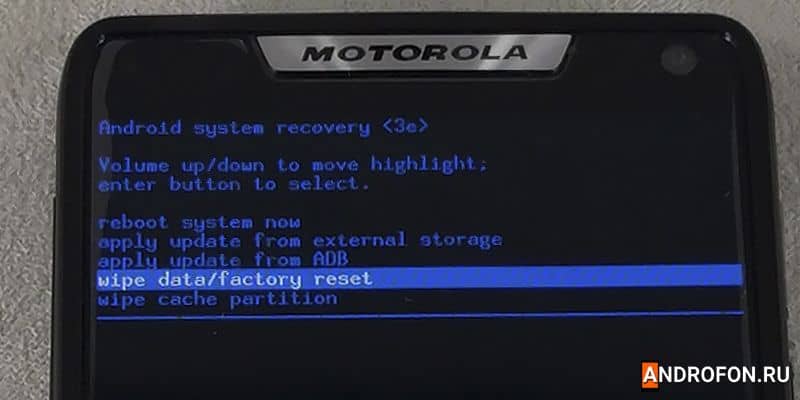
Подтвердите сброс настроек.

Очистка данных начнется в автоматическом режиме и займет 1-3 минуты. Для включения устройства нажмите кнопку — «reboot system now».
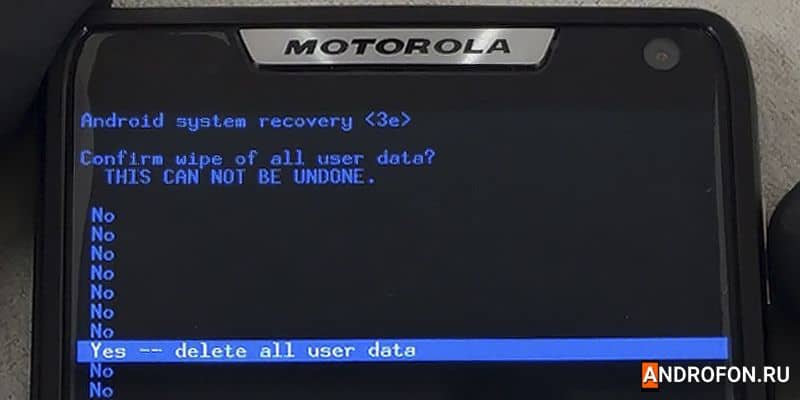
Выберите пункт reboot system now для перезагрузки системы.

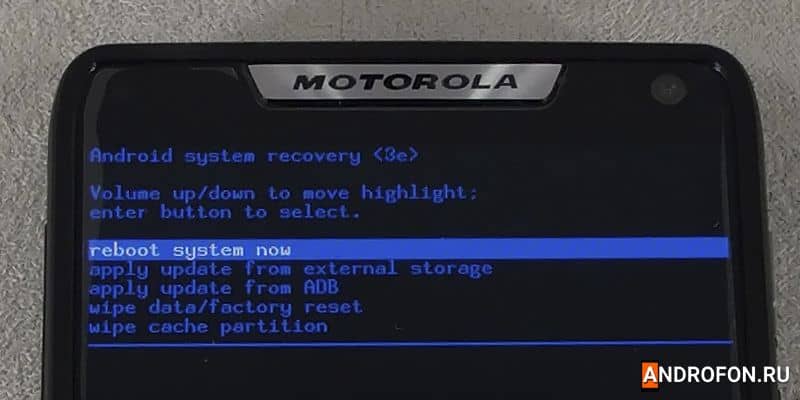
Сброс настроек до заводских установок при помощи кода.
Самый простой способ сделать полный сброс – ввести комбинацию цифр и символов в программе «номеронабиратель». Для конкретной модели и производителя подойдет один из кодов: *2767*3855#, *#*#7780#*#* и *#*#7378423#*#*. При этом существует вероятность, что ни одна из перечисленных комбинаций не подойдет. Кроме того при вводе никакие подтверждения действия для пользователя не последуют. Поэтому стоит воздержаться, если просто хотите проверить работу кода.
Видео инструкции
Вывод
Если установленные приложения тормозят работу системы, появился не удаляемый вирус или забыли графический ключ и пароль – используйте опцию полного сброса до заводских установок. При этом важно сохранить личные данные, а так же отключить систему защиты, иначе разблокировать телефон без данных гугл аккаунта не получится.
Любой современный изготовитель смартфонов на Android еще при производстве устанавливает в систему множество приложений и сервисов, что не каждому будут нужны. Системные важные программы невозможно удалить, в отличие от стороннего ПО, которое удалить нужно. Такую процедуру можно сделать с помощью сброса к заводским настройкам.

Плюсы сброса
Какие положительные моменты пользователь от этого получит? Начнем с популярной проблемы смартфонов. Чем больше приложений установлено, тем устройство больше потребляет энергию аккумулятора. Их удаление неплохо увеличит время работы смартфона без подзарядки.
Множество предустановленных приложений не только быстрее разряжают телефон, но и сильно влияют на скорость и плавность работы ОС. Большинство них запускаются сразу с первым включением девайса, потому ресурсы смартфона используются активно. Очистка от системы них позволяет снизить нагрузку и в общем сделать использование системы более плавным и удобным.
Вдобавок все эти сервисы, предустановленные изготовителем, нередко сами подключаются к сети, чтобы загрузить обновления и пр. Интернет-трафик может из-за них уйти очень быстро.
Предустановленные приложения вместе занимают немалый объем памяти. Многим они не нужны. Удалив посредством сброса все ненужное, пользователь сам установит требующиеся ему сервисы.
К тому же практически во всех современных приложениях есть реклама. Она может надоедать и мешать всплыванием на экране в самый неподходящий момент. Сброс решит эту проблему.
Сервисов и программ, поставляемых вместе с системой, огромное множество. Некоторым может быть трудно в них сориентироваться. В частности, многие эти приложения пользователи могут видеть первый раз. Сбросом настроек можно подчистую удалить все ненужное.
Если проводить перепрошивку на заполненной системе, могут возникнуть различные ошибки. При сбросе настроек к заводским в смартфоне остаются только важные системные программы – это положительно скажется на процедуре.
